Mac'te MP4 Oynatmanın 4 Kolay Yolu
MP4, kullanabileceğiniz en iyi ve en popüler video kapsayıcı formatlarından biridir. Video, ses, altyazı ve daha fazlası gibi çeşitli verileri/parçaları depolayabilir. Ayrıca, içeriğinizi çeşitli platformlarda oynatmak için kullanabileceğiniz en iyi formattır. Bu nedenle, en iyi yolu arıyorsanız Mac'te MP4 oynat mükemmel, bu blog yazısına bakın. Size, sorunsuz bir MP4 video oynatma elde etmek için kullanabileceğiniz en etkili prosedürleri öğreteceğiz. Daha fazla uzatmadan, içeriği okuyalım ve MP4 dosyalarınızı oynatmak için ihtiyacınız olan tüm bilgileri edinelim.
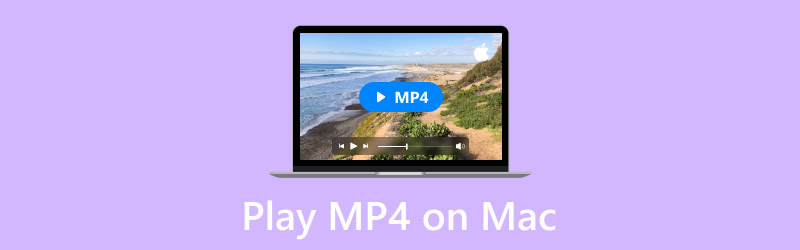
SAYFA İÇERİĞİ
Bölüm 1. QuickTime Player'ı Kullanarak Mac'te MP4 Oynatmanın En İyi Yolu
Mac'te çalıştırabileceğiniz en iyi MP4 oynatıcılardan biri QuickTime Player. Bu programa Mac OS 7.5.5'ten Mac OS v10.6'ya kadar erişebilirsiniz. Bu, Mac'inizde yerleşik bir medya oynatıcısıdır, bu nedenle herhangi bir üçüncü taraf yazılımı indirmeniz gerekmez. Bu programı kullanmak mükemmeldir çünkü kullanabileceğiniz kolay işlevlere sahip anlaşılması kolay bir arayüz sunabilir. Buradaki en iyi kısım, MP4 dosyanızı sadece birkaç tıklamayla oynatabilmenizdir, bu da onu harika bir medya oynatıcısı yapar. Ayrıca, 720p, 1080p ve 4K gibi çeşitli videoları harika kalitede oynatabilirsiniz. Bununla birlikte, videoyu oynattıktan sonra içeriğinizin keyfini çıkarabilirsiniz. Dahası, yazılımdan MP4'ün yanı sıra çeşitli video formatlarını bile oynatabilirsiniz. MOV, standart formatı, M4V, 3GPP, AVI ve daha fazlasını oynatabilirsiniz.
Özellikleri
• MP4, MOV, AVI vb. gibi çeşitli video formatlarını oynatın.
• 4K'ya kadar yüksek kalitede videolar oynatın.
• Anlaşılması kolay bir kullanıcı arayüzü sunar.
Aşama 1. Başlat QuickTime Player Mac'te ve Dosya düğmesine tıklayın. Ardından, çeşitli seçenekler göründüğünde, klasörünüzü görmek için Dosyayı Aç seçeneğine tıklayın.
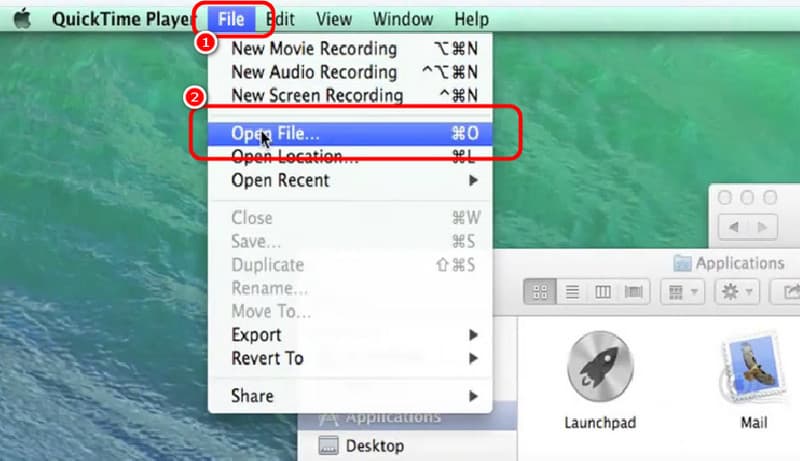
Adım 2. Daha sonra klasör ekranınızda göründüğünde, MP4 Dosyaya tıkladıktan sonra, video dosyasını izlemeye başlamak için Aç'a tıklayın.
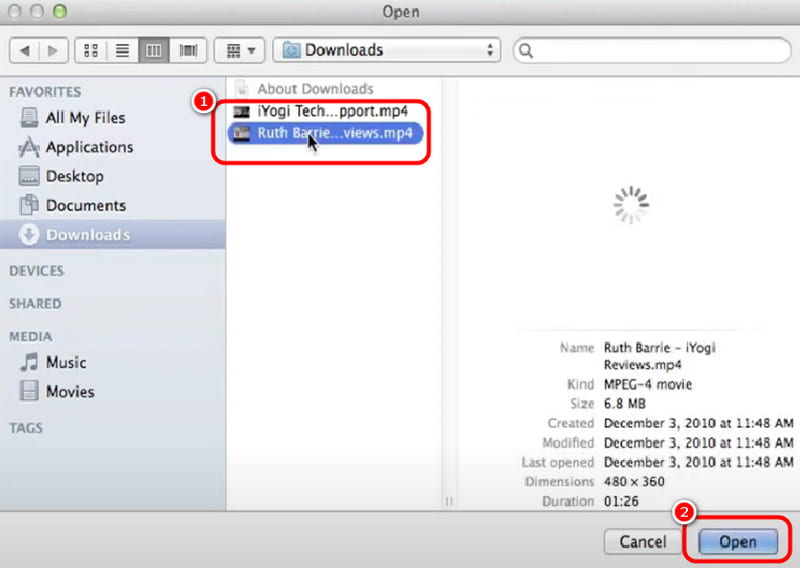
Aşama 3. Bundan sonra, şu tuşa basabilirsiniz: Oyna İçeriğinizin keyfini çıkarmak ve Mac'inizde izlemek için düğmeye basın.QuickTime MP4'ü oynatamıyor?)
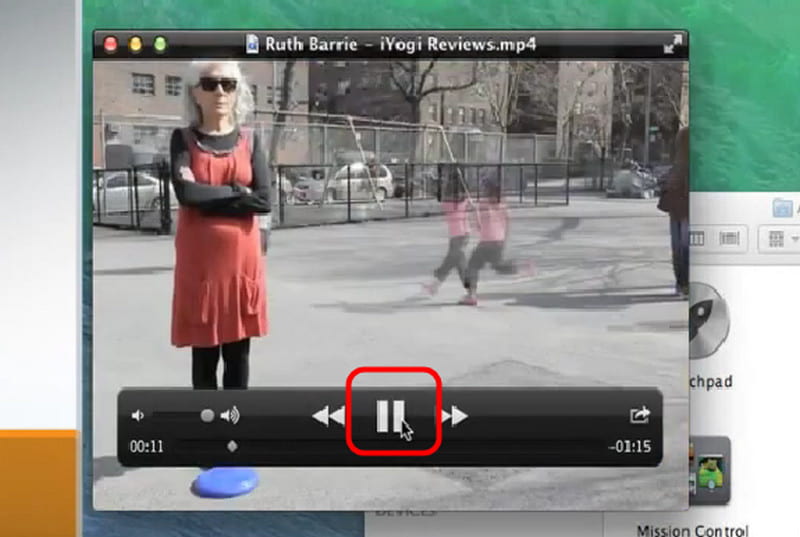
Yöntemi kullandıktan sonra QuickTime Player'ın MP4 dosyalarınızı oynatmak için harika bir araç olduğunu söyleyebiliriz. Basit kullanıcı arayüzüyle dosyanızı başarıyla açabilirsiniz. Buradaki tek dezavantaj, videolarınızı geliştirmek için ihtiyaç duyduğunuz bazı özelliklerden yoksun olmasıdır.
Bölüm 2. Vidmore Player'ı Kullanarak Mac'te MP4 Oynatın
Mac'te güvenebileceğiniz bir diğer MP4 görüntüleyicisi ise Vidmore Oynatıcı. Bu multimedya oynatıcıyla, MP4 dosyanızı herhangi bir sorunla karşılaşmadan başarıyla oynatabilirsiniz. Dosyayı sadece üç tıklamayla açabilirsiniz. Ayrıca, sizi heyecan verici bir izleme deneyimine götürebilecek 4K'ya kadar videoları da oynatabilirsiniz. Buna ek olarak, programı çalıştırmak basit bir iştir. Mac'inizdeki yazılıma eriştikten sonra, videonuzu oynatmaya başlayabilir ve bu da daha rahat hale getirir. Vidmore Player'ı Mac OS 10.2 ve sonraki sürümlerde bile açabilirsiniz.
Bunun dışında, medya oynatıcısını kullanırken farklı formatlarda çok sayıda video da oynatabilirsiniz. AVI, M4V, WMV, VOB, MKV ve daha fazlasını ekleyebilirsiniz. Dahası, yazılımın Snapshot özelliğinin yardımıyla izlerken ekran görüntüsü alabilirsiniz. Yani, en sevdiğiniz sahneyi yakalamak istiyorsanız, bu özelliğe güvenin.
Özellikleri
• MP4 videolarının akıcı bir şekilde oynatılmasını sağlar.
• Program 4K videoları oynatabilir.
• MKV, AVI, MOV, FLV, WMV gibi çeşitli video formatlarını işleyebilir.
• DVD ve Blu-ray içeriklerle çalışabilir.
• Yazılım, çeşitli sahneleri yakalamak için Anlık Görüntü özelliği sunabilir.
Yazılımı kullanarak Mac'te MP4'ün nasıl açılacağını öğrenmek için aşağıdaki ayrıntıları okuma şansını yakalayın.
Aşama 1. İndir Vidmore Oynatıcı Mac'inizde. Daha sonra, bir sonraki prosedüre geçmek için kurun ve çalıştırın.
Adım 2. Arayüzü başlattıktan sonra, Açık dosya düğmesine tıklayın. Dosya klasörü görüntülendiğinde, oynatmak istediğiniz MP4 dosyasını bulun ve tıklayın.
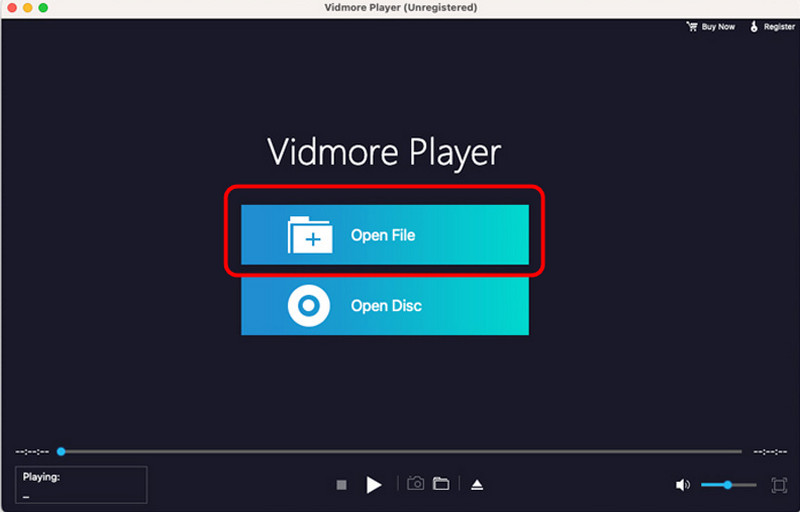
Aşama 3. Artık MP4 videonuzu izlemenin keyfini çıkarabilirsiniz. Videonun keyfini çıkarmak için oynatma kontrol işlevlerini kullanabilirsiniz. Hatta Enstantane fotoğraf En sevdiğiniz sahneyi yakalama işlevi.
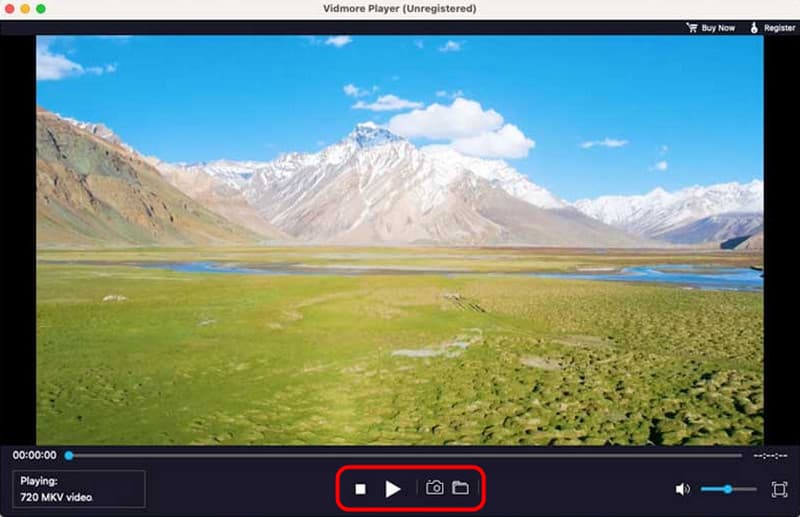
Vidmore Player'ın MP4 dosyalarınızı sorunsuz bir şekilde oynatmak için ihtiyaç duyduğunuz tüm işlevleri sunabilen olağanüstü bir yazılım olduğu sonucuna varabiliriz. Hatta 4K videolarınızın keyfini çıkarabilirsiniz, bu da onu harika bir oynatıcı yapar. Bu nedenle, MP4 ve diğer video formatlarını oynatma açısından bu programa güvenebilirsiniz.
Bölüm 3. VLC Kullanarak Mac'te MP4 Oynatmanın En İyi Yolu
VLC Mac'inizde MP4'ünüzü oynatmak için de faydalıdır. Bu programa Mac OS 10.7.5 ve diğer en son macOS sürümlerinde erişebilirsiniz. Ayrıca, VLC açık kaynaklı ve ücretsiz bir medya oynatıcısıdır. Bununla birlikte, bir kuruş harcamadan MP4 dosyanızı okuyabilir ve açabilirsiniz. Buradaki en iyi kısım, işlevler arasında kolayca ve hızlı bir şekilde gezinebilmenizdir, böylece en sevdiğiniz videoları izleyebilirsiniz. Ayrıca, MP4'ünüzü geliştirmek için çeşitli işlevleri bile kullanabilirsiniz, örneğin VLC'de oynatma hızını değiştirme, rengi ayarlama, efekt ekleme ve daha fazlası. Bu nedenle, kullanışlı bir MP4 açıcı istiyorsanız, VLC'ye erişebilirsiniz.
Özellikleri
• MP4 ve diğer çeşitli formatlardaki videoları açın.
• 1080p çözünürlüğe kadar videoları oynatabilir.
• Yazılım temel düzenleme özelliklerini sağlayabilir.
Aşama 1. İndir VLC medya oynatıcı Mac'te. Daha sonra, MP4 dosyanızı eklemeye başlamak için başlatın.
Adım 2. Ana arayüzden, MP4 Dosya klasörünüzden açmak istediğiniz dosyayı seçin. Bununla birlikte ekranınızda başka bir arayüz açılacaktır.
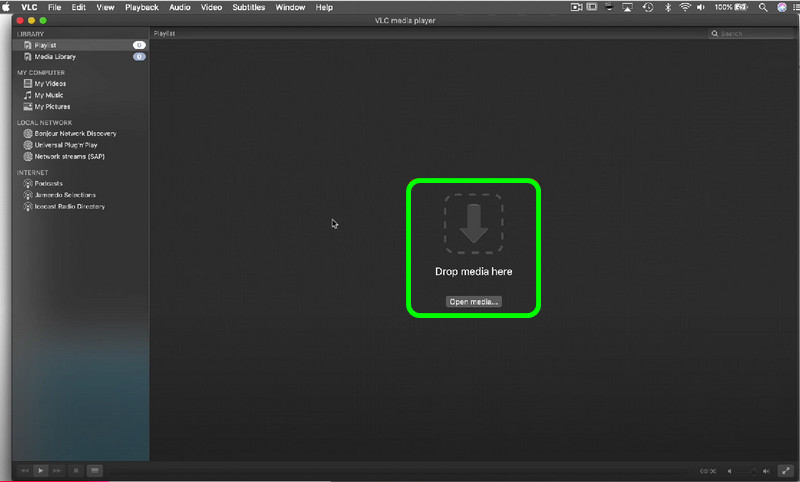
Aşama 3. Başka bir arayüz açıldığında, medya oynatıcınızı kullanarak Mac'inizde MP4 dosyanızı izlemeye başlayabilirsiniz.
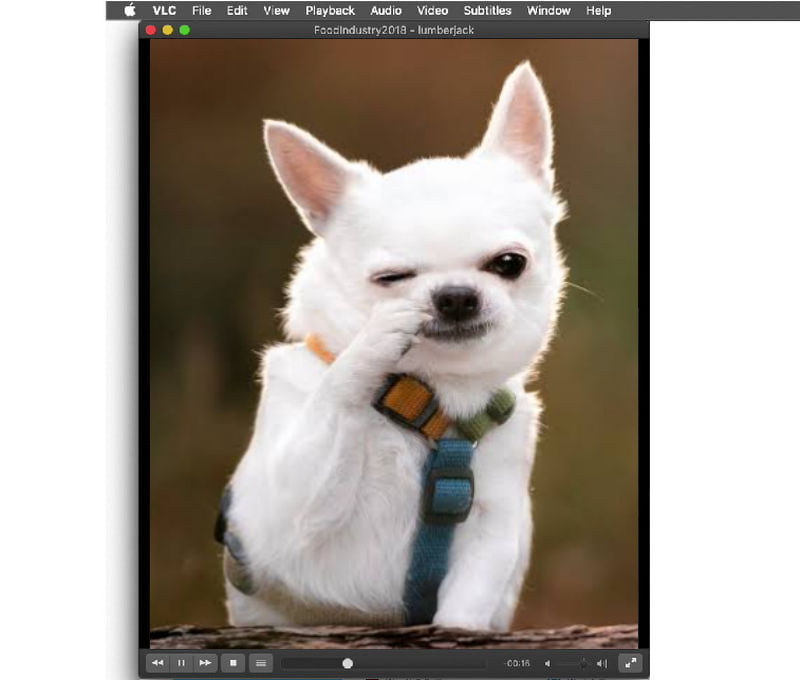
VLC Media Player, kullanabileceğiniz en iyi MP4 okuyucularından biridir. Dosyanızı etkili bir şekilde oynatmanızı sağlar ve bu da onu seçebileceğiniz en iyi seçeneklerden biri yapar. Ancak, programın arayüzünün yeterince ilgi çekici olmadığını bilmelisiniz, bu yüzden sıkıcı bulabilirsiniz.
Bölüm 4. 5KPlayer'da MP4 Oynatmanın Etkili Yöntemi
Tavsiye etmek isteriz 5KPlayer muhteşem bir şey olarak Mp4 çalar Mac'te erişebilirsiniz. macOS 10.10 Yosemite ve diğer en yeni sürümler gibi çeşitli macOS sürümlerini destekler. Hatta medya oynatıcısını MacBook, iMac ve farklı Mac Mini modelleri gibi çeşitli Apple aygıtlarına indirebilirsiniz. Bu programın yardımıyla MP4 videolarınızı sorunsuz ve mükemmel bir şekilde oynatabilirsiniz. Ayrıca, 4K ve 5K içerikle başa çıkabilir ve tüm kullanıcılar için daha kullanışlı hale getirebilirsiniz.
Özellikleri
• MP4 videolarını 4K/5K çözünürlükte oynatın.
• Kusursuz bir gezinme için basit bir düzen sunar.
• YouTube ve AirPlay ile entegre edilebilir.
Aşama 1. Erişmek 5KPlayer Mac'inizde. Ardından, işlemi başlatmak için çalıştırın.
Adım 2. Ana arayüzden, Video seçeneğini seçin. Ardından, klasörünüzdeki MP4 dosyasını açın.
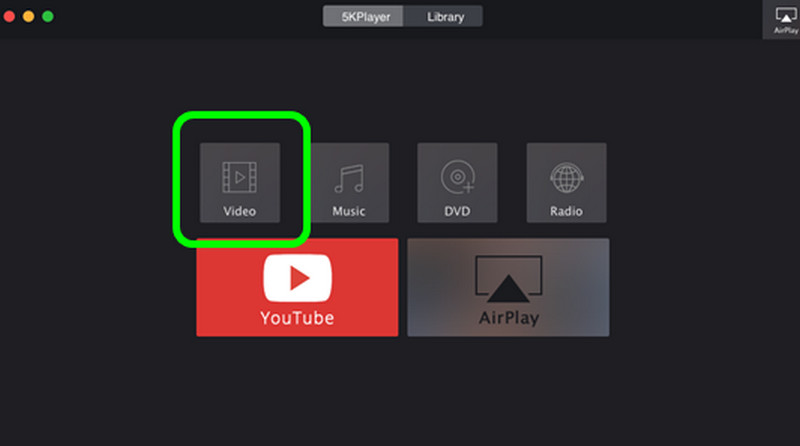
Aşama 3. MP4 dosyasını açtıktan sonra videonun keyfini çıkarmaya başlayabilirsiniz. Bu, MacBook ve diğer cihazlarda MP4'ü nasıl oynatacağınız konusunda izleyebileceğiniz etkili yöntemdir.
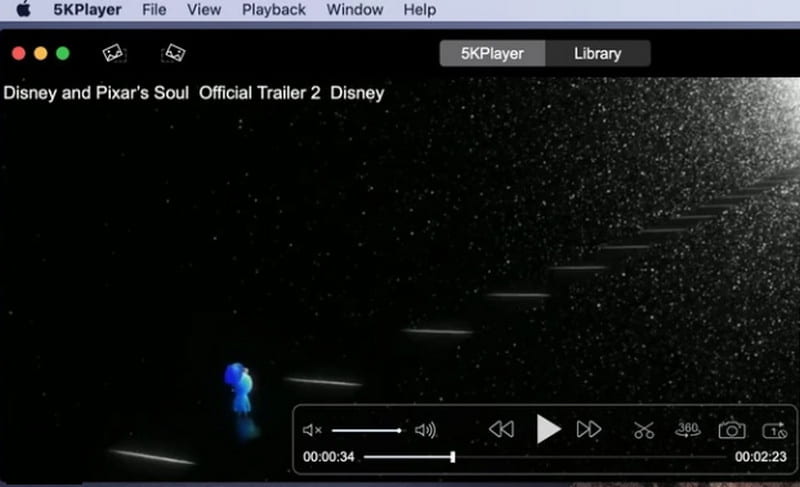
5KPlayer, MP4 dosyalarınızı başarıyla oynatmak için Mac'inizde erişebileceğiniz bir diğer medya oynatıcısıdır. Burada beğendiğimiz şey, 4K/5K'ya kadar videoları oynatabilmenizdir. Buradaki tek dezavantaj, büyük bir dosya boyutu içermesidir. Bununla birlikte, programa erişmeden önce her zaman yeterli depolama alanına sahip olmayı düşünün.
Sonuç
Mac'te MP4'ü başarılı bir şekilde oynatmak istiyorsanız, yukarıda verdiğimiz tüm talimatları takip edebilirsiniz. Bununla istediğiniz çıktıyı alabilirsiniz. Ayrıca, düzgün MP4 video oynatma sunabilen en iyi multimedya oynatıcısını istiyorsanız, Vidmore Player'ı kullanmanızı öneririz. Bu yazılım, ihtiyacınız olan tüm işlevleri sağlayabilir ve onu tüm kullanıcılar için ideal bir oynatıcı yapar.



